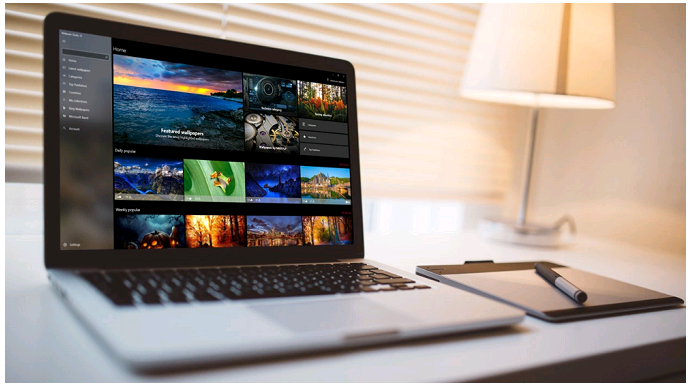Trong bài viết này mình sẽ hướng dẫn các bạn cách sửa lỗi “0x80070005” trên [Windows] đơn giản nhất, đây là một trong những lỗi trên máy tính mà người dùng thường hay gặp phải.

Bài viết này được đăng tại
freetuts.net
Bạn đang đọc: Cách sửa lỗi “0x80070005” trên Windows đơn giản nhất
, không được copy dưới mọi hình thức.
Lỗi này thường xuất hiện khi người dùng đang cài đặt và tải Windows Updates hoặc ứng dụng từ Microsoft Store về máy tính. Vậy lỗi 0x80070005 là gì? Đây là một lỗi khiến quyền truy cập của người dùng bị từ chối, nhất là khi đang tiến hành cập nhật máy tính. Lỗi này có thể xảy ra bất ngờ và sẽ không biến mất khi các bạn khởi động lại máy tính.
Vì vậy, đó mới là nguyên do tại sao những bạn nên tìm hiểu thêm qua một vài cách sửa lỗi “ 0x80070005 ” đơn thuần nhất trên Windows mà mình sẽ hướng dẫn sau đây .
Tóm Tắt
1. Sử dụng Windows Update Troubleshooter
Ít người dùng biết rằng Microsoft đã tích hợp một công cụ có nhiệm vụ khắc phục sự cố với Windows Update, đó chính là Windows Update Troubleshooter. Đây là một công cụ đơn giản và dễ sử dụng.
Bài viết này được đăng tại [ không lấy phí tuts. net ]
Bạn chỉ cần tải công cụ này cho phiên bản Windows đơn cử mà bạn đang dùng về máy, còn những yếu tố khác tương quan đến lỗi này sẽ được công cụ này xử lý thay cho bạn .
Hiện công cụ Windows Update Troubleshooter đang có mặt trên Microsoft Store và bạn có thể tải về miễn phí tại đây.
2. Thực hiện “khởi động sạch” trong Windows
“Khởi động sạch – Clean boot” có nghĩa là khi đó cấu hình Windows sẽ chỉ khởi động với các driver và ứng dụng cần thiết của máy tính, còn ngoài ra sẽ không có thêm bất kỳ ứng dụng phần mềm nào khác được hoạt động.
Thực hiện theo cách này sẽ có ích khi một số ít ứng dụng và dịch vụ gặp xung đột và ngăn ngừa quy trình update của người dùng. Các bước thực thi như sau :
Bước 1: Mở phần System Configuration lên bằng cách nhấn phím tắt Windows + R và gõ msconfig vào ô tìm kiếm, sau đó nhấn enter.
Bước 2: Khi cửa sổ System Configuration mở ra, bạn hãy chuyển đến tab Services.
Bước 3: Tích vào ô Hide all Microsoft services. Điều này sẽ giúp ẩn tất cả các dịch vụ quan trọng của hệ điều hành.
Bước 4: Nhấn vào nút Disable All để vô hiệu hóa tất cả các dịch vụ còn lại, như thế sẽ giúp bạn chắc chắn rằng chúng sẽ không can thiệp vào quá trình cập nhật.
Bước 5: Mở Task Manager và chuyển đến tab Startup. Sau khi vô hiệu hóa các dịch vụ, đã đến lúc tiến hành các quá trình khởi động bằng cách nhấn vào tab Startup trong System Configuration. Sau đó, bạn nhấn vào đường link mở Open Task Manager, thao tác này sẽ dẫn bạn đến trực tiếp tab Task Manager Startup.
Bước 6: Giờ bạn hãy vô hiệu hóa tất cả các quá trình khởi động. Đảm bảo rằng mọi mục được liệt kê đều ở trạng thái disabled bằng cách chọn một quy trình khởi động bất kỳ và nhấn vào Disable.
Bước 7: Khởi động lại máy tính và sẵn sàng để tiến hành “khởi động sạch” cho máy tính.
Bước 8: Giờ bạn hãy thử tải lại các bản cập nhật và kiểm tra xem liệu vấn đề đã được khắc phục hay chưa.
3. Khôi phục chức năng Windows sau khi thực hiện khởi động sạch
Cho dù giải pháp trên đây có khắc phục được sự cố hay không, điều quan trọng hơn cả là những dịch vụ và tiến trình khởi động Windows hoàn toàn có thể hoạt động giải trí thông thường trở lại như cũ hay không. Do đó những bạn hãy làm theo những bước sau đây :
Bước 1: Mở phần System Configuration. Nếu muốn thực hiện thao tác refresh máy tính, bạn có thể thực hiện bằng cách nhấn Windows + R và gõ msconfig. Lúc này, hãy đảm bảo rằng tùy chọn Normal Startup đã được chọn.
Bước 2: Chuyển đến tab Services và ẩn tất cả các dịch vụ của Microsoft bằng cách đánh dấu tích vào các ô ở bên dưới.
Bước 3: Mở Task Manager bằng cách chuyển đến tab Startup và nhấn vào liên kết.
Bước 4: Kích hoạt tất cả các quy trình khởi động mà bạn muốn bằng cách chọn chúng và nhấn vào Enable. Sau đó khởi động lại máy tính của bạn.
Như vậy là máy tính của bạn đã thoát khỏi chế độ khởi động sạch và hy vọng lúc này lỗi 0x80070005 sẽ được khắc phục thành công.
4. Xóa bộ nhớ cache để sửa mã lỗi 0x80070005 trong Microsoft Store
Phần mềm Microsoft Store đôi khi sẽ xảy ra xung đột với bộ nhớ đệm cache. Điều này sẽ gây ra rất nhiều lỗi phát sinh và một trong số đó chính là mã lỗi 0x8870005.
Do đó, một trong những cách khắc phục lỗi này là triển khai xóa bộ nhớ cache của Microsoft Store và khởi động lại máy tính để kiểm tra xem sự cố đã được khắc phục chưa. Các bước thực thi như sau :
Bước 1: Trước hết, hãy bấm phím tắt Windows + R, nhập cụm từ WSReset.exe trong ô tìm kiếm và nhấn OK.
Bước 2: Công cụ WSReset sẽ tiến hành reset lại Microsoft Store mà không làm thay đổi tài khoản hoặc xóa các ứng dụng đã cài đặt.
Bước 3: Sau đó command prompt sẽ hiện ra mà không có bất kỳ thông báo nào và sẽ tự động đóng khi quá trình hoàn tất.
5. Thay đổi cài đặt proxy để sửa mã lỗi 0x80070005 trong Microsoft Store
Việc liên kết proxy nhiều lúc sẽ gây ra những sự cố tương quan đến Microsoft Store. Do đó bạn hoàn toàn có thể vô hiệu những liên kết proxy này để khắc phục lỗi hoàn toàn có thể xảy ra. Các bước triển khai như sau :
Bước 1: Bạn mở trình duyệt Internet Explorer lên. Nhấn vào mục Tools có icon giống với hộp số ở góc trên bên phải của trình duyệt.
Bước 2: Chọn tùy chọn Internet Options từ menu vừa hiện ra.
Xem thêm: My OPPO App
Bước 3: Bạn điều hướng đến tab Connections và nhấn vào Lan settings gần phía dưới.
Bước 4: Bạn bỏ dấu tích ở ô Use a proxy server for your LAN và nhấn OK để lưu các cài đặt này.
Hy vọng rằng với những chiêu thức trên sẽ khắc phục được lỗi “ 0x80070005 ” trên Windows tốt nhất. Chúc những bạn triển khai thành công xuất sắc ! .
Source: https://final-blade.com
Category: Kiến thức Internet